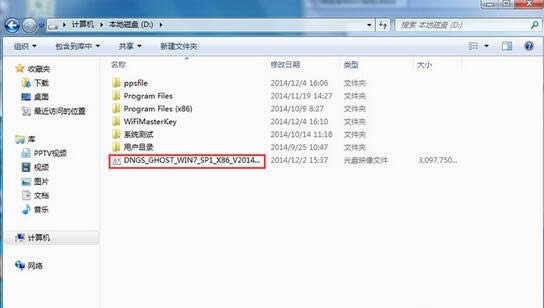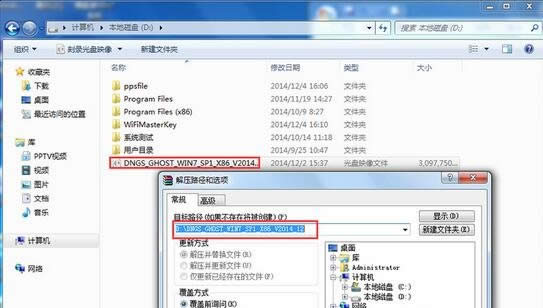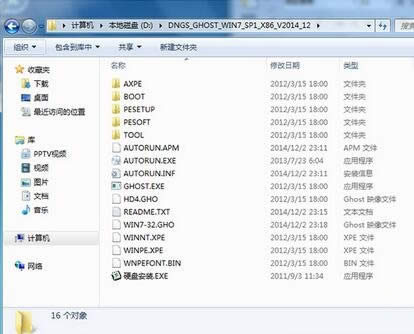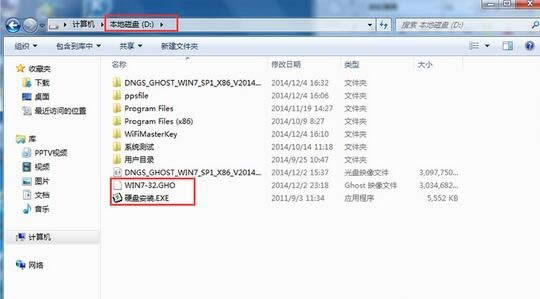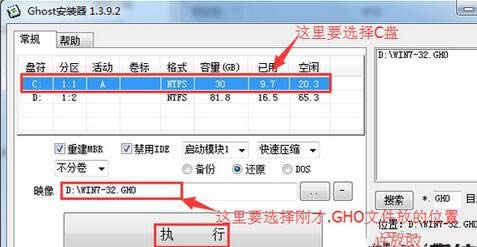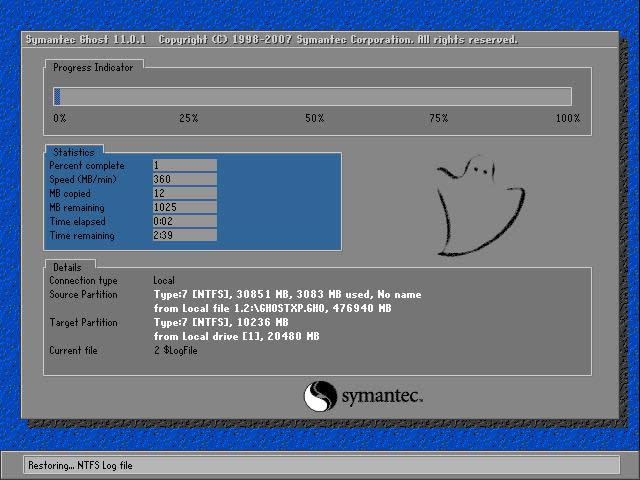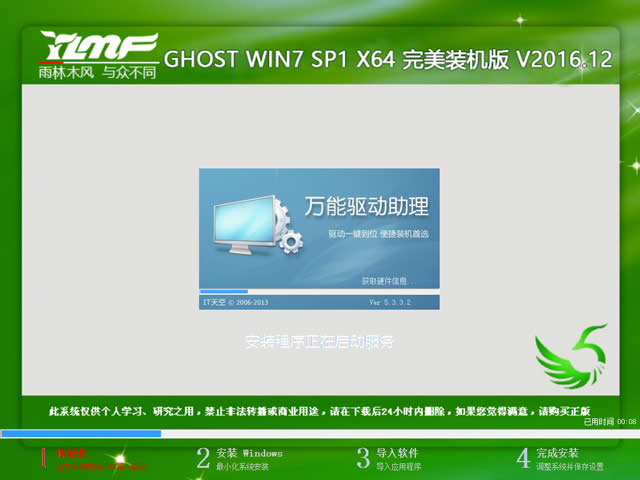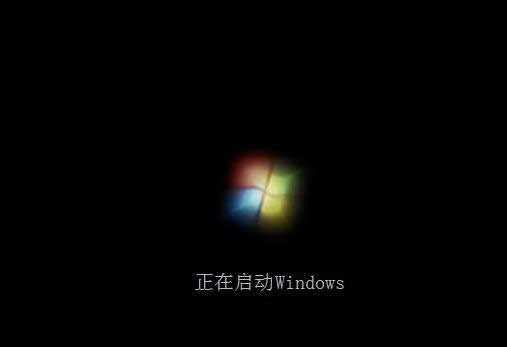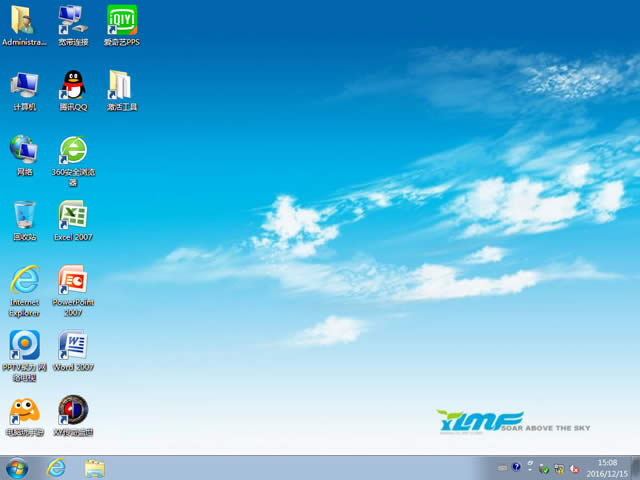- 詳細(xì)說明系統(tǒng)之家windows7純凈版Gho
- Windows10 ghost備份工具應(yīng)用詳
- Windows10 tomcat端口被占用|
- 詳細(xì)說明電腦公司windows7 64位旗艦
- Windows10右鍵菜單管理工具Right
- 詳細(xì)說明運(yùn)用u盤給電腦一鍵重組windows
- 詳細(xì)說明小虎一鍵重裝windows7 32位
- 詳細(xì)說明windows7 64位極速規(guī)范版系
- 詳細(xì)說明系統(tǒng)盤怎么重裝windows7 32
- 詳細(xì)說明u盤未被格式化的原因以及處理方法
- Windows10家庭版升級(jí)旗艦版圖文內(nèi)容教
- 怎么一鍵格式化D盤?一鍵格式化D盤方法詳細(xì)說
推薦系統(tǒng)下載分類: 最新Windows10系統(tǒng)下載 最新Windows7系統(tǒng)下載 xp系統(tǒng)下載 電腦公司W(wǎng)indows7 64位裝機(jī)萬能版下載
詳細(xì)說明怎么運(yùn)用硬盤重裝windows7系統(tǒng)的方法
發(fā)布時(shí)間:2022-07-20 文章來源:xp下載站 瀏覽:
|
Windows 7,中文名稱視窗7,是由微軟公司(Microsoft)開發(fā)的操作系統(tǒng),內(nèi)核版本號(hào)為Windows NT 6.1。Windows 7可供家庭及商業(yè)工作環(huán)境:筆記本電腦 、平板電腦 、多媒體中心等使用。Windows 7可供選擇的版本有:入門版(Starter)、家庭普通版(Home Basic)、家庭高級(jí)版(Home Premium)、專業(yè)版(Professional)、企業(yè)版(Enterprise)(非零售)、旗艦版(Ultimate)。 詳解如何使用硬盤重裝win7系統(tǒng)的方法。Win7系統(tǒng)在安全性、兼容性等方面都得到了用戶的認(rèn)可。其中,通過硬盤重裝系統(tǒng)的方法是最簡(jiǎn)單的一種,可在原有系統(tǒng)中不借助任何軟件和工具進(jìn)行硬盤系統(tǒng)安裝。由于一些用戶還不了解如何使用硬盤重裝win7系統(tǒng),小編這就跟大家一起分享以下的操作方法。 使用硬盤重裝系統(tǒng)是眾多系統(tǒng)安裝方法最簡(jiǎn)單的一種,不需要用到光驅(qū)光盤,也不需要用到U盤等工具,就能夠進(jìn)行硬盤系統(tǒng)安裝,硬盤系統(tǒng)安裝對(duì)于小白用戶來說還是蠻適合的。 一、硬盤重裝系統(tǒng)前準(zhǔn)備 1、保證能夠正常進(jìn)入系統(tǒng); 2、下載Ghost Win7系統(tǒng)鏡像文件(網(wǎng)上很多,總有適合你的) 二、硬盤重裝系統(tǒng)步驟 1、首先下載Ghost Win7系統(tǒng)鏡像“DNGS_GHOST_WIN7_SP1_X86_V2014_12.iso”到本地硬盤上(這里下載在D盤上);
硬盤重裝系統(tǒng)載圖1 2、解壓所下載的“DNGS_GHOST_WIN7_SP1_X86_V2014_12.iso”鏡像;
硬盤重裝系統(tǒng)載圖2 3、解壓出來的文件夾內(nèi)容;
硬盤重裝系統(tǒng)載圖3 4、把“WIN7-32.GHO”和“硬盤安裝.EXE”兩個(gè)文件剪切到磁盤根目錄下,這里選擇放在D盤里;
硬盤重裝系統(tǒng)載圖4 提示: 為什么不直接在文件夾內(nèi)執(zhí)行?因?yàn)槲募䦅A命名過長(zhǎng),有時(shí)候會(huì)導(dǎo)致硬盤重裝系統(tǒng)失敗。(若用戶想在文件夾內(nèi)直接執(zhí)行,可把文件夾重新命 名,例如命名為“Win7”等。) 5、雙擊“硬盤安裝.EXE”,選擇“C盤”(C盤為系統(tǒng)磁盤),插入映像文件WIN7-32.GHO,接著點(diǎn)擊執(zhí)行,如圖所示:
硬盤重裝系統(tǒng)載圖5 提示: 在執(zhí)行安裝前要把360等殺毒軟件關(guān)閉,否則無法正常硬盤系統(tǒng)安裝。(若360殺毒軟件開啟,會(huì)提示有毒,下載的Ghost Win7系統(tǒng)鏡像的軟件都是安全無毒 的,用戶可放心使用。) 6、選擇“執(zhí)行后”電腦會(huì)自動(dòng)重啟,格式化C盤,還原數(shù)據(jù);
硬盤重裝系統(tǒng)載圖6 7、數(shù)據(jù)還原之后,自動(dòng)重啟,進(jìn)入驅(qū)動(dòng)安裝界面;
硬盤重裝系統(tǒng)載圖7 8、驅(qū)動(dòng)程序安裝完成之后,再次重啟,進(jìn)入全新的Win7系統(tǒng)界面;
硬盤重裝系統(tǒng)載圖8
硬盤重裝系統(tǒng)載圖9 等你進(jìn)入Win7桌面,這樣就表示本地硬盤系統(tǒng)重裝Win7系統(tǒng)的步驟就完成了。看完整個(gè)硬盤安裝系統(tǒng)windows7的操作流程,你是不是覺得很簡(jiǎn)單呢?當(dāng)然就是如你看到的那樣簡(jiǎn)單,不需要用到光驅(qū)光驅(qū)和U盤等工具,輕松一鍵搞定。 2015年1月13日,微軟正式終止了對(duì)Windows 7的主流支持,但仍然繼續(xù)為Windows 7提供安全補(bǔ)丁支持,直到2020年1月14日正式結(jié)束對(duì)Windows 7的所有技術(shù)支持。 |